Vai vēlaties savā WordPress vietnē piedāvāt ātras un vienkāršas maksājumu iespējas? PayPal poga ir lielisks risinājums maksājumu pieņemšanai par produktiem, ziedojumiem vai abonementiem. Izmantojot Elementor Pro, varat viegli integrēt un pielāgot šo pogu. Šajā pamācībā soli pa solim uzzināsiet, kā izveidot un konfigurēt PayPal pogu, lai mudinātu apmeklētājus pirkt vai ziedot.
Galvenie secinājumi
- PayPal pogu var pielāgot dažādiem maksājumu modeļiem: Iegāde, ziedojums vai abonements.
- Lai saņemtu maksājumus, ir jāievada PayPal e-pasta adrese.
- Veidojot pogu maksājumiem, svarīgi ir dažādi iestatījumi, piemēram, cena, piegādes izmaksas, nodokļi un preču skaits.
- Pogu ir viegli pielāgot, un jūs varat pievienot papildu saites.
Soli pa solim
Vispirms pārliecinieties, vai ir instalēta un aktivizēta Elementor Pro. Pēc tam dodieties uz vietnes sadaļu, kurā vēlaties pievienot PayPal pogu.
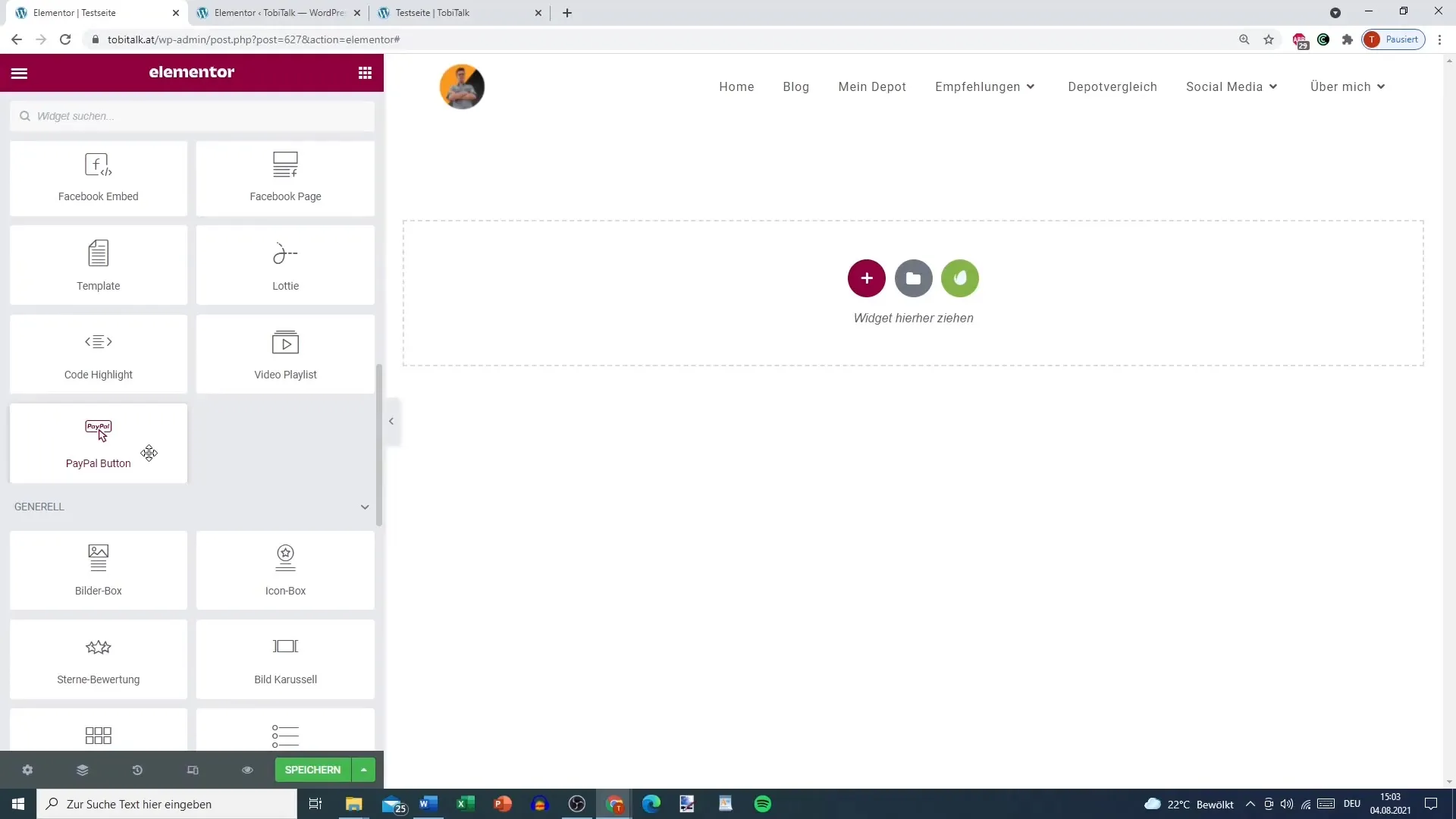
1. Pievienojiet PayPal pogu
Lai pievienotu PayPal pogu, izvēlieties atbilstošo Elementor logrīku. Meklējiet "PayPal pogu" vai līdzīgu elementu un velciet to uz vēlamo lapas sadaļu.
2. Ievadiet PayPal e-pasta adresi
Viens no pirmajiem iestatījumiem ir ievadīt savu PayPal e-pasta adresi. Šī adrese tiks izmantota maksājumu apstrādei. Pārliecinieties, ka tā ir ievadīta pareizi, lai izvairītos no problēmām maksājumu veikšanas laikā.
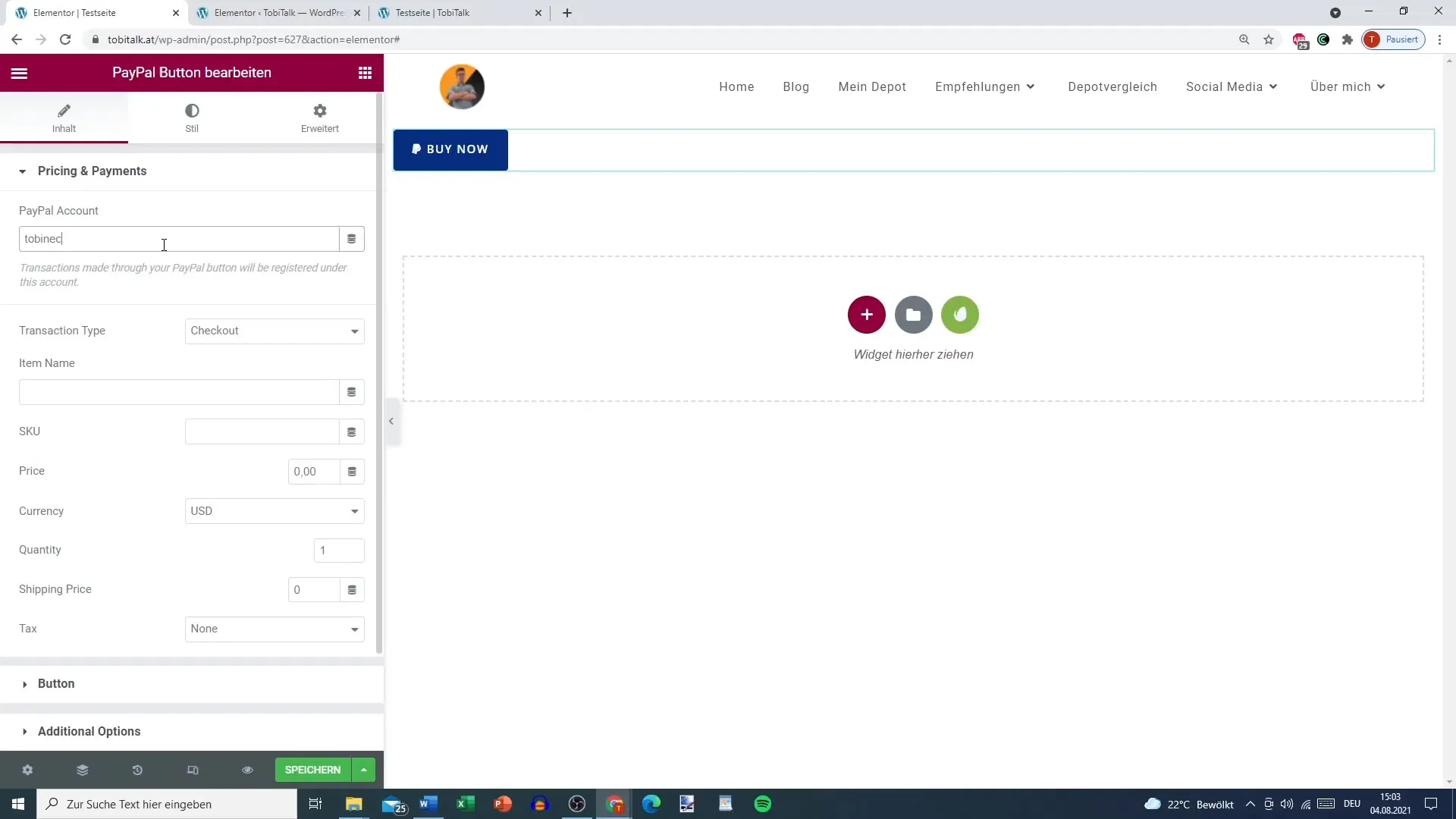
3. Maksājuma modeļa izvēle
Tagad šeit varat izvēlēties maksājumu modeli. Jums ir iespēja izvēlēties starp vienreizēju pirkumu, ziedojumu vai abonēšanu. Vienreizējs pirkums ir ideāli piemērots produktiem, savukārt ziedojums ļauj pieņemt elastīgas summas.
4. pielāgot abonementus
Kad iestatāt abonementu, jums ir nepieciešams iestatīt papildu parametrus. Piemēram, varat iestatīt norēķinu ciklu uz mēnesi vai gadu. Mēneša norēķinu modelim norādiet, cik daudz klientam jāmaksā.
5 Cenas un piegādes izmaksas
Ja iestatāt pirkšanas pogu, ievadiet cenu un piegādes izmaksas. Varat norādīt produkta summu un piegādes izmaksas. Ir svarīgi ņemt vērā arī visus nodokļus, kas var tikt piemēroti pirkumam.
6. Saglabāt pogu
Kad esat veicis visus nepieciešamos iestatījumus, saglabājiet izmaiņas. Tas ir svarīgi, lai pārliecinātos, ka visi pielāgojumi ir īstenoti pareizi.
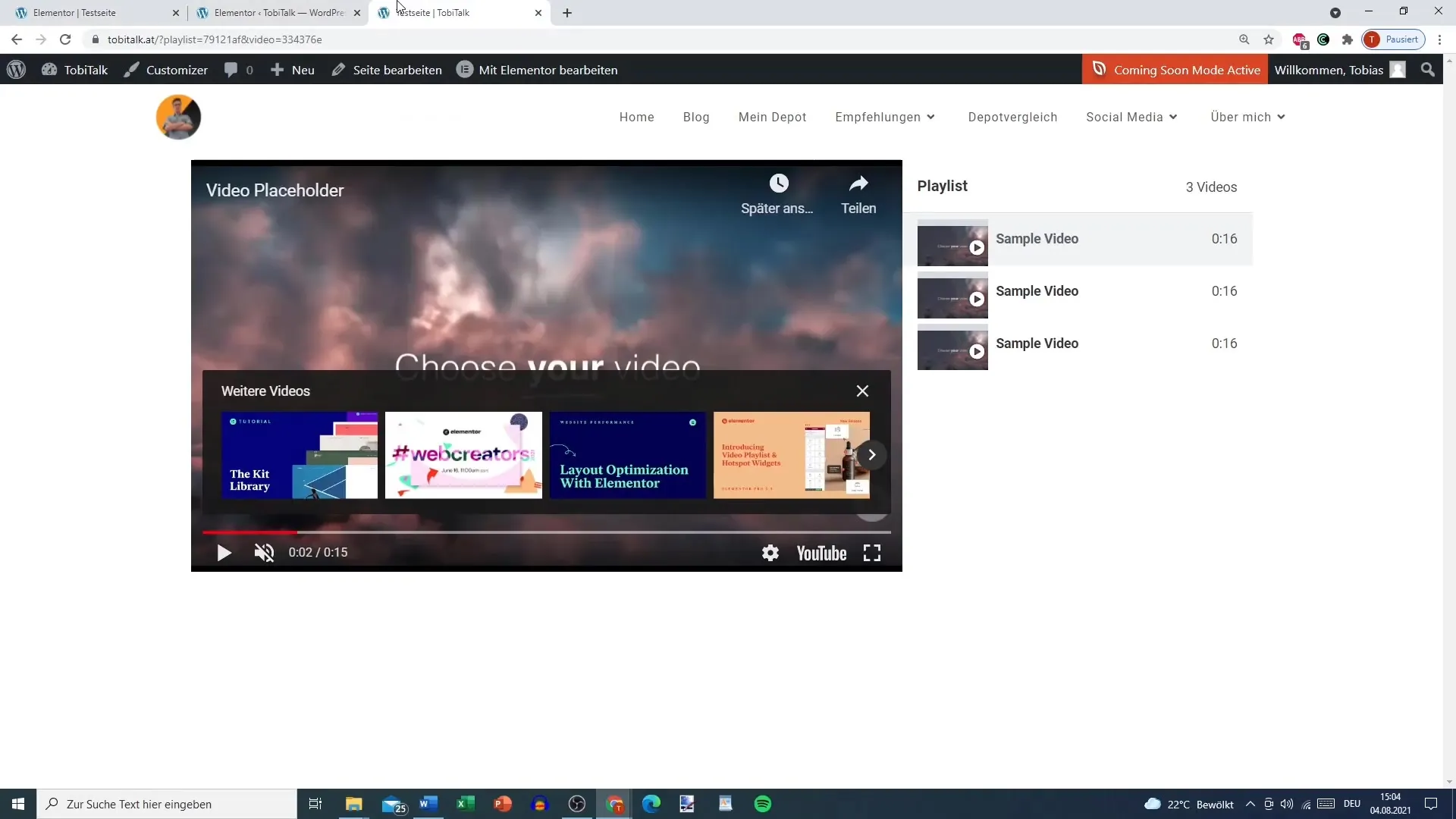
7. Pogas testēšana tiešraidē
Atgriezieties savā tīmekļa vietnē un pārbaudiet pogu. Noklikšķiniet uz tās, lai pārliecinātos, ka tiekiet novirzīti uz PayPal lapu un tiek parādīta pareiza summa.
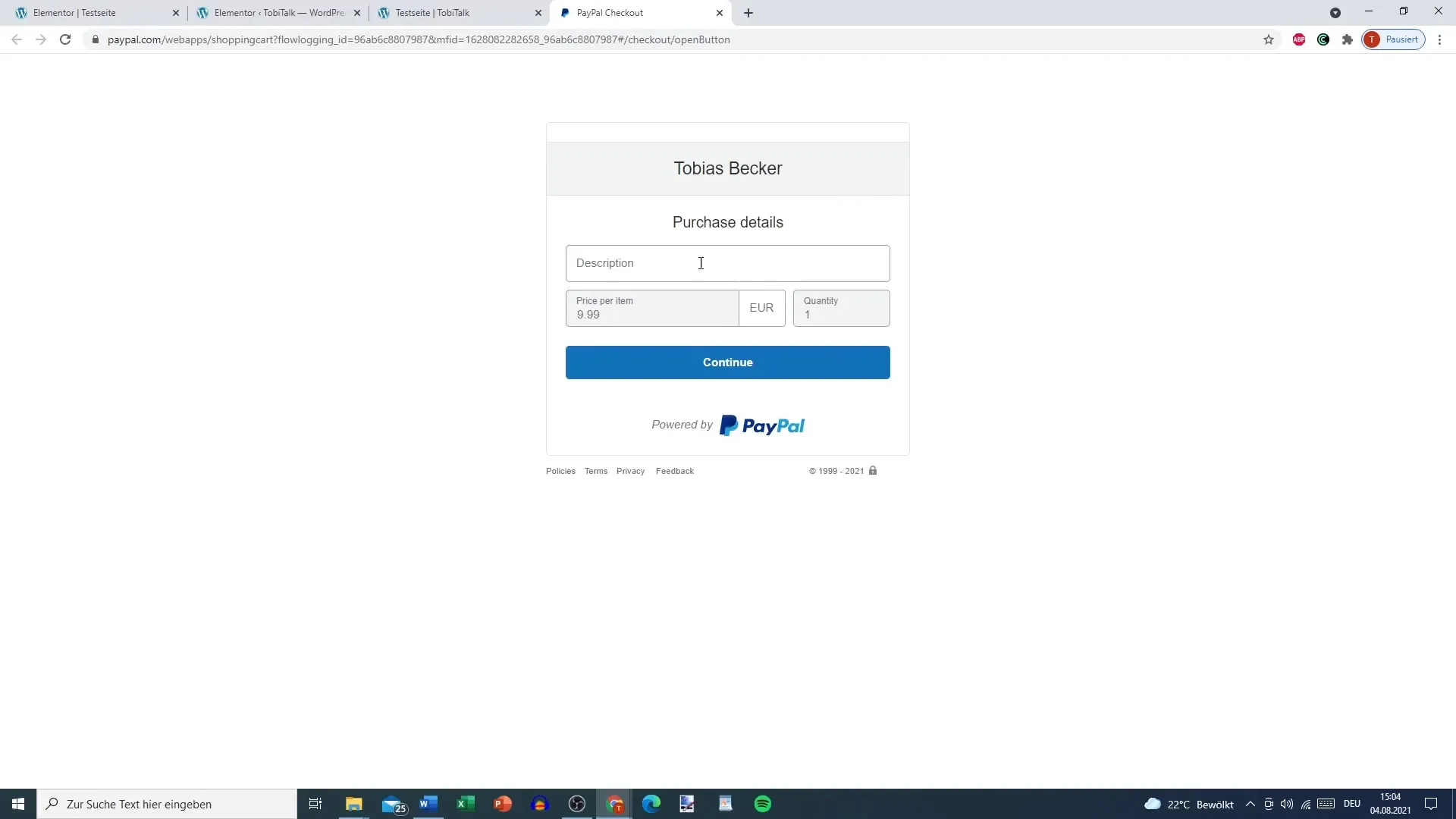
8. Iestatiet ziedojuma summu sadaļā Ziedojumi.
Ja esat iestatījis ziedojumu veidošanas pogu, varat arī pielāgot summu. Tas nozīmē, ka lietotāji var ievadīt jebkuru summu, ko viņi vēlas ziedot.
9. pielāgojiet pogu
Viena no Elementor redaktora stiprajām pusēm ir iespēja viegli mainīt pogas dizainu. Jūs varat pievienot krāsas, tekstu un pat papildu saites, lai optimizētu aicinājumu veikt darbību.
10. Izmantojiet smilšu kastes režīmu
Ja jums ir izmēģinājuma konts PayPal sistēmā, varat aktivizēt smilšu kastes režīmu. Tas ļauj testēt maksājumus, neveicot reālus darījumus.
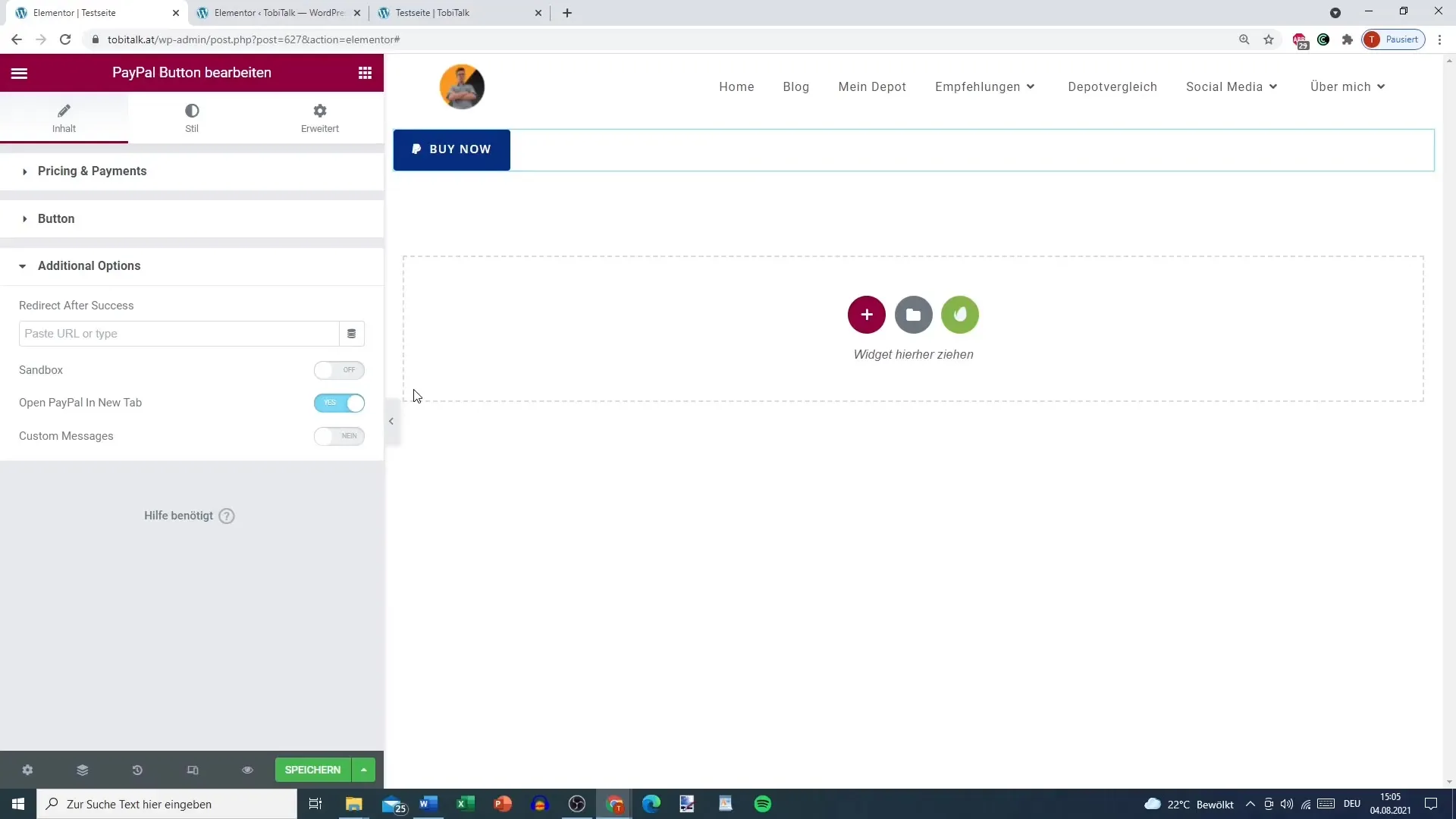
Kopsavilkums
Tagad esat uzzinājuši, kā Elementor integrēt PayPal pogu. Jums ir pieejamas dažādas maksājumu iespējas, tostarp vienreizēji pirkumi, ziedojumi un abonēšana. Izmantojot pareizos pielāgojumus, jūsu poga bagātinās lietotāja pieredzi jūsu tīmekļa vietnē.
Biežāk uzdotie jautājumi
Kā pievienot PayPal pogu Elementor? Izvēlieties PayPal pogas logrīku Elementor un velciet to uz vēlamo vietnes sadaļu.
Kāda e-pasta adrese man jāievada? Ievadiet e-pasta adresi, kas saistīta ar jūsu PayPal kontu, lai saņemtu maksājumus.
Vai es varu pielāgot ziedojumu pogu? Jā, jūs varat iestatīt pogu tā, lai apmeklētāji varētu ziedot jebkuru summu.
Kas ir smilšu kastesrežīms? Smilšu kastes režīms ļauj jums veikt testa darījumus, neapstrādājot reālus maksājumus.
Kā mainīt cenu?vienkārši mainiet cenu Elementor PayPal pogas iestatījumu sadaļā.


